En Android N o versiones posteriores, las llamadas de anuncios solo son visibles en el proxy de Charles cuando se realizan los siguientes pasos:
- Instala el certificado SSL de Charles en tu dispositivo y configura el proxy.
- Habilita el proxy SSL para tu app para dispositivos móviles.
Instala el certificado SSL de Charles en tu dispositivo y configura el proxy
Para usar Charles como proxy de tu app para dispositivos móviles, deberás descargar y instalar Charles en una computadora. Sigue las instrucciones de Charles para instalar un certificado SSL en el emulador de Android o en el dispositivo móvil.
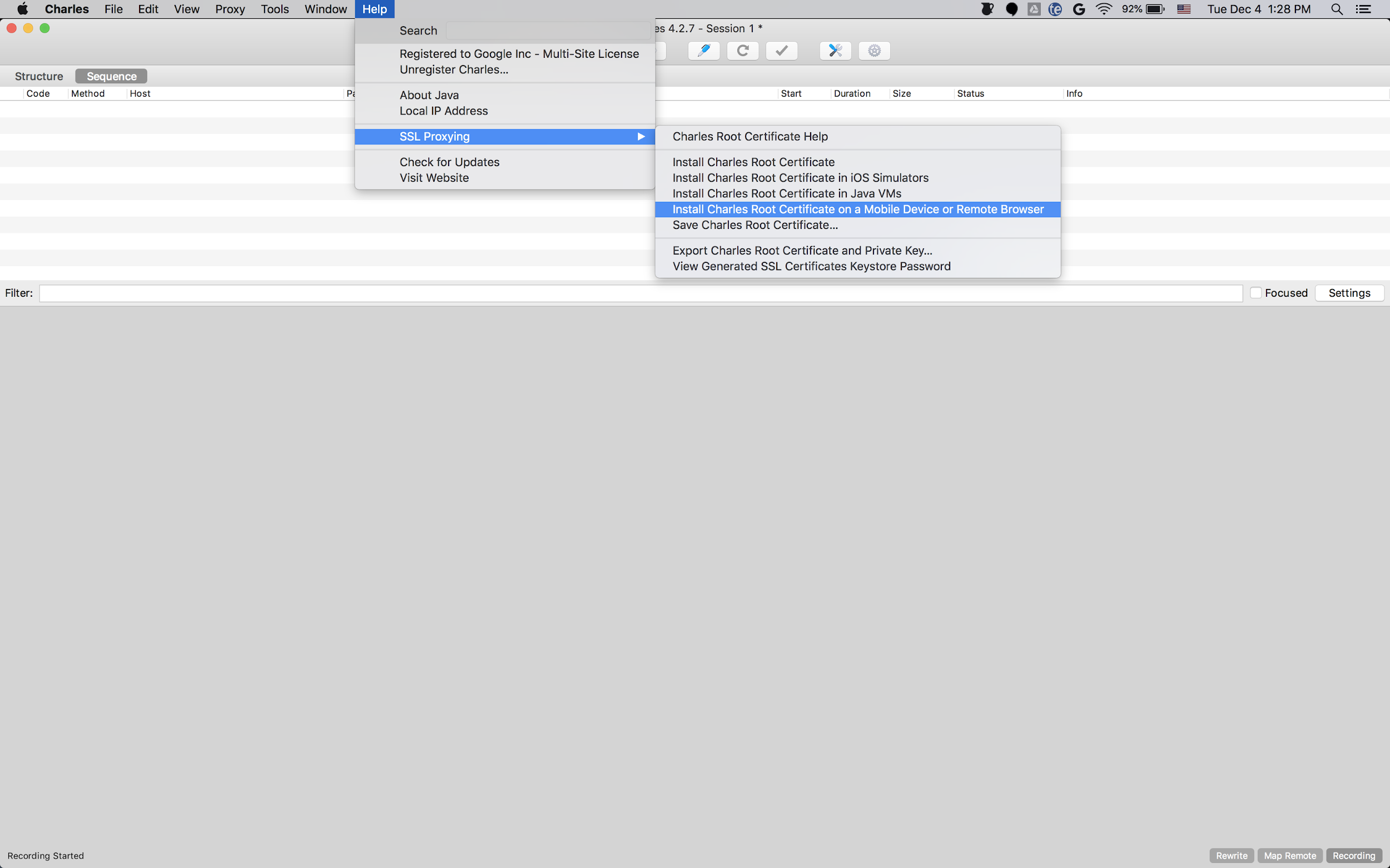
Es más sencillo usar el emulador con un proxy porque el emulador ya está conectado a la misma red Wi-Fi que la computadora que ejecuta Charles. Cuando uses el emulador con un proxy, configúralo como localhost (http://127.0.0.1) y el puerto en el que se ejecuta el proxy de Charles (que se encuentra en la opción del menú de Charles Proxy > Proxy Settings).
Si usas un dispositivo móvil físico (teléfono o tablet), deberás conectar el dispositivo móvil a la misma red Wi-Fi que tu computadora que ejecuta Charles con la configuración de red avanzada. Cuando configures los parámetros de configuración del proxy para tu dispositivo físico, usa la opción del menú de Charles Ayuda > Dirección IP local para obtener la dirección IP de tu computadora y, luego, ingresarla como la dirección del proxy en tu dispositivo (debes estar en la misma red Wi-Fi para que esto funcione). Usa el puerto en el que se ejecuta el proxy de Charles.
Habilita el proxy SSL para tu app para dispositivos móviles
Para que Charles intercepte el tráfico SSL de tu app para dispositivos móviles, deberás declarar que tu app puede confiar en un certificado SSL proporcionado por el usuario.
Primero, deberás agregar un nuevo archivo de recursos XML para la configuración de seguridad de red en
<network-security-config>
<debug-overrides>
<trust-anchors>
<!-- Trust user added CAs while debuggable only -->
<certificates src="user" />
</trust-anchors>
</debug-overrides>
</network-security-config>
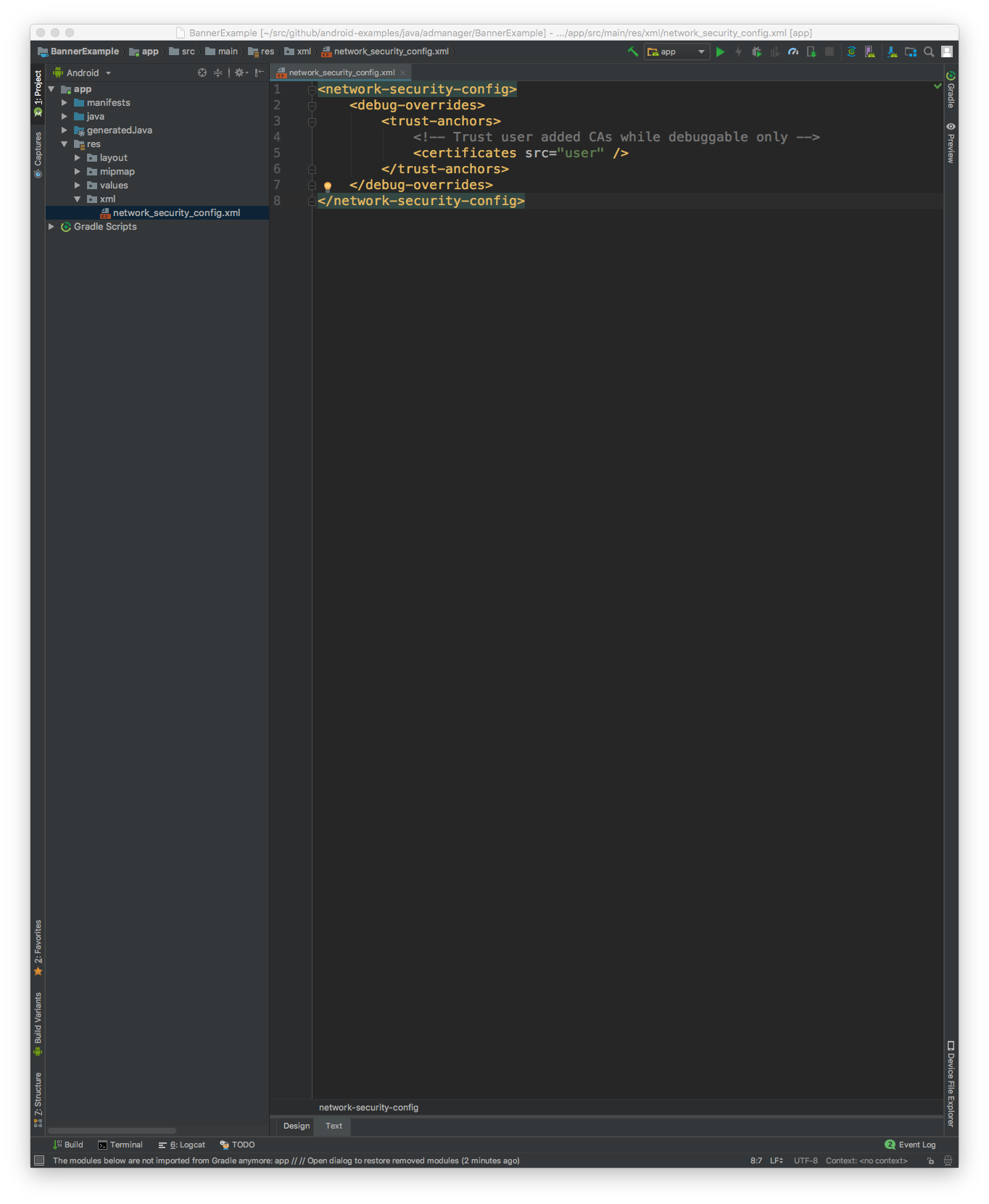
A continuación, actualiza el archivo AndroidManifest.xml para usar la configuración de seguridad de red.
<?xml version="1.0" encoding="utf-8"?>
<manifest ... >
<application ...
android:networkSecurityConfig="@xml/network_security_config"
... >
...
</application>
</manifest>
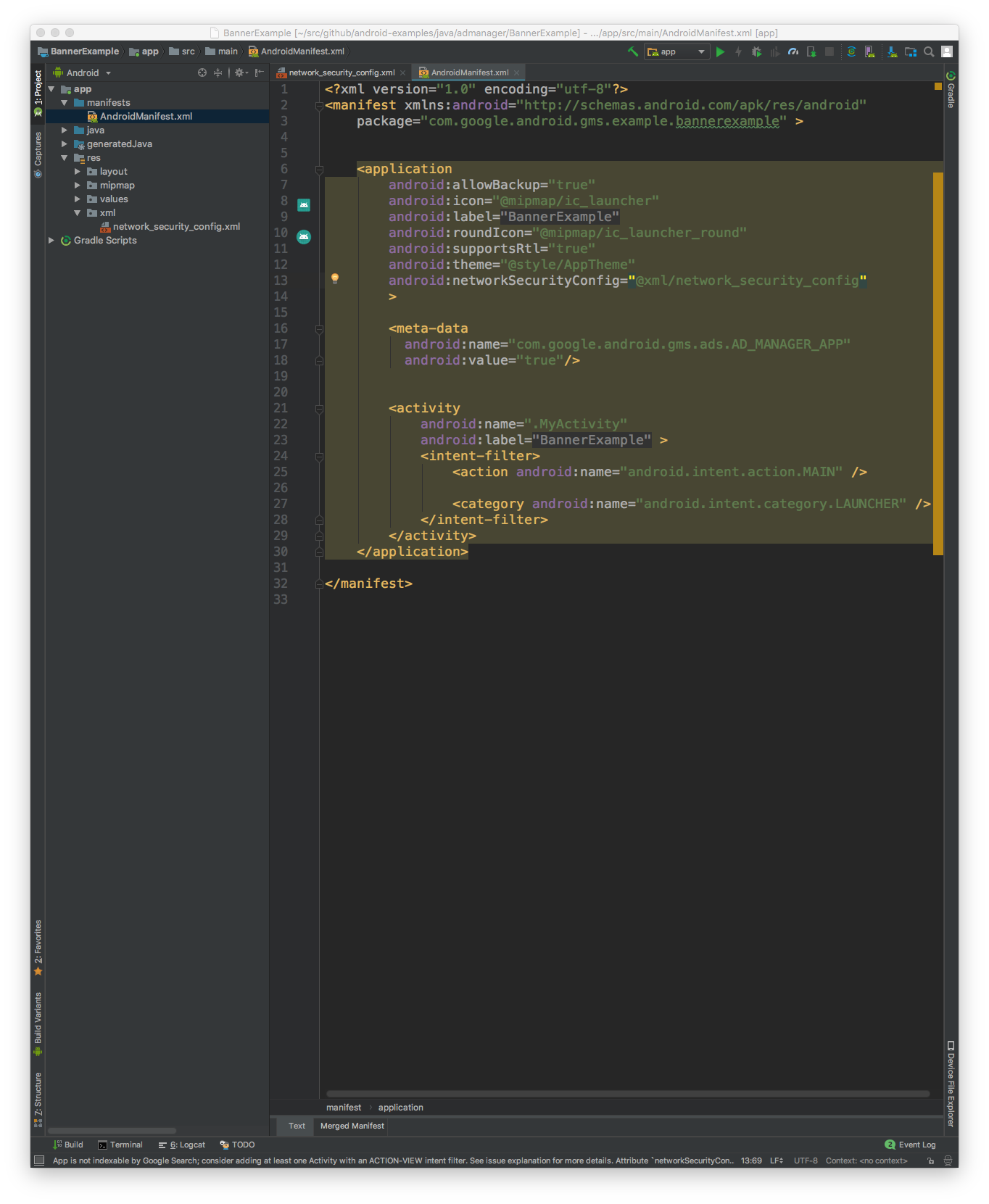
Después de eso, puedes iniciar la app para dispositivos móviles y buscar solicitudes de anuncios en el registro de Charles.
